
ビデオを倍速で再生するように Firefox ブラウザを設定するにはどうすればよいですか?これは、Firefox を使用するときに多くのユーザーが遭遇する一般的な問題です。ビデオを倍速で再生すると、特に限られた時間枠でビデオ コンテンツをより効率的に視聴できるようになります。 Firefox では、ビデオの再生速度を非常に簡単に設定できます。この記事では、PHP エディターの Xiaoxin が、Firefox ブラウザーでビデオの倍速再生を設定する方法を詳しく紹介します。これにより、ビデオをすばやく視聴する便利さを簡単に楽しむことができます。

1. まず、Firefox ブラウザを使用して、図に示すように、右上隅の三本の横線をクリックしてメニューを開きます。
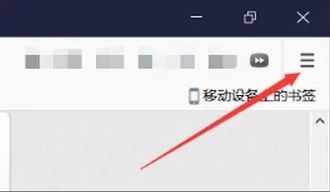
2. 次に、図に示すように、「アドオン」を見つける必要があります。
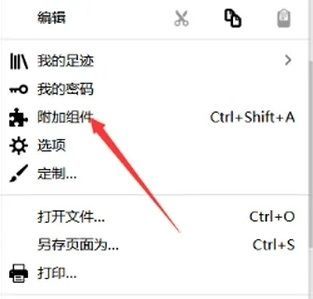
3. 検索ボックスで「ビデオ スピード コントローラー」を検索します。
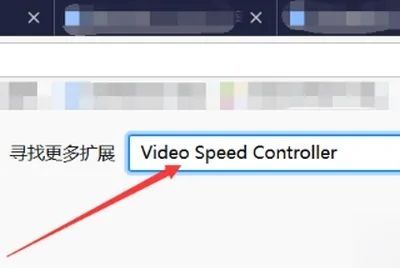
4. 見つけたらクリックします。図に示すように、赤いアイコンに注目してください。
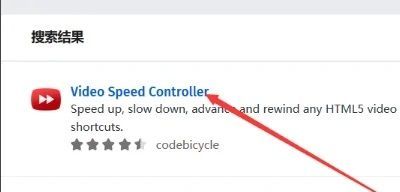
5. 次に、図に示すように、[追加] をクリックする必要があります。
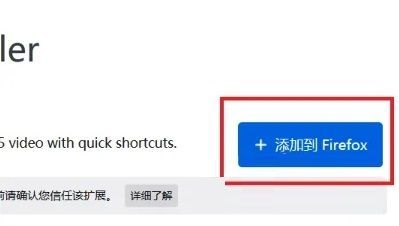
6. このとき、ツールバーにこの拡張機能が表示されますので、クリックすると倍速で再生されます。
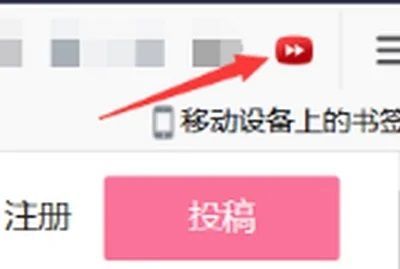
以上がFirefox ブラウザでビデオの再生速度を調整するにはどうすればよいですか?の詳細内容です。詳細については、PHP 中国語 Web サイトの他の関連記事を参照してください。